fengniao.com. All rights reserved . 北京蜂鸟映像电子商务有限公司(蜂鸟网 FENGNIAO.COM)版权所有
京ICP证 150110号 京ICP备 15000193号-2
违法和未成年人不良信息举报电话: 13001052615
举报邮箱: fengniao@fengniao.com
3、再建可选颜色,调整红色、黄色、中性色,如图七、图八。
4、将可选颜色2调整层复制一层,得到可选颜色3。效果如图九、图十。5、再建一个色阶调整层,参数如图十一。
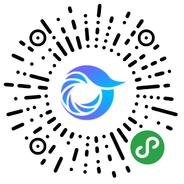
打开微信,点击底部的“发现”,使用
“扫一扫”即可将网页分享至朋友圈。